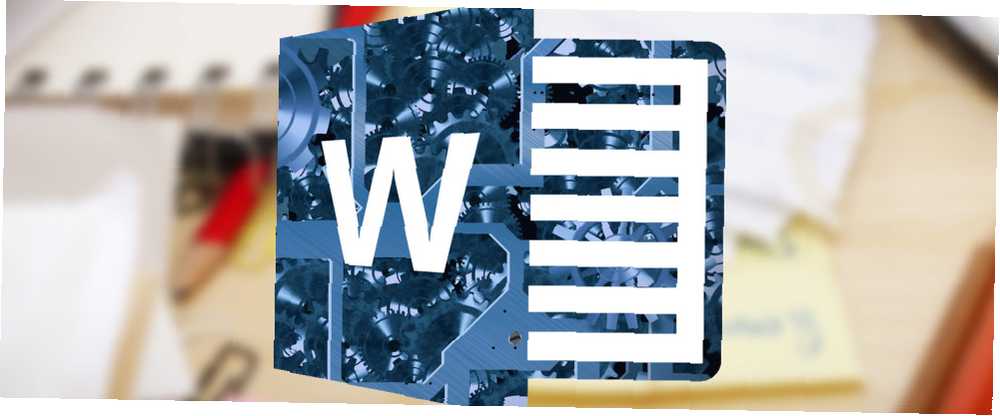
Peter Holmes
0
2975
268
Udfordringen: Placer to Microsoft Word-tabeller side om side, med hver i et andet format.
Løsningen: Noget, der kræver, at du tænker “inden i boksen.”
Brugere har haft et kærligheds-had-forhold til borde. Du elsker dem, fordi Word-tabeller giver dig mulighed for at lægge dokumenter nøjagtigt, som du ønsker. Du hader dem, for at få dem helt rigtige har brug for alle træk til formatering af tabeller 8 Formateringstips til perfekte tabeller i Microsoft Word 8 Formateringstip til perfekte tabeller i Microsoft Word Microsoft Word-tabeller er vigtige formateringsværktøjer. Find ud af, hvordan man laver et bord og formaterer det perfekt med disse enkle tip. du kan smide på det.
Men nogle gange har tabeller brug for hjælp. Og for problemet med at placere to forskellige tabeller side om side, ser vi på de ydmyge Tekstboks.
Undervurderet værktøj til perfekte layout
Du kan indsætte to eller flere tabeller ved siden af hinanden i Microsoft Word 2016: alt hvad du skal gøre er at trække og slippe dem til enhver del af dokumentet. Men nogle gange er det svært at placere et bord eller flere uafhængige tabeller nøjagtigt, hvor du vil have dem til at gå.
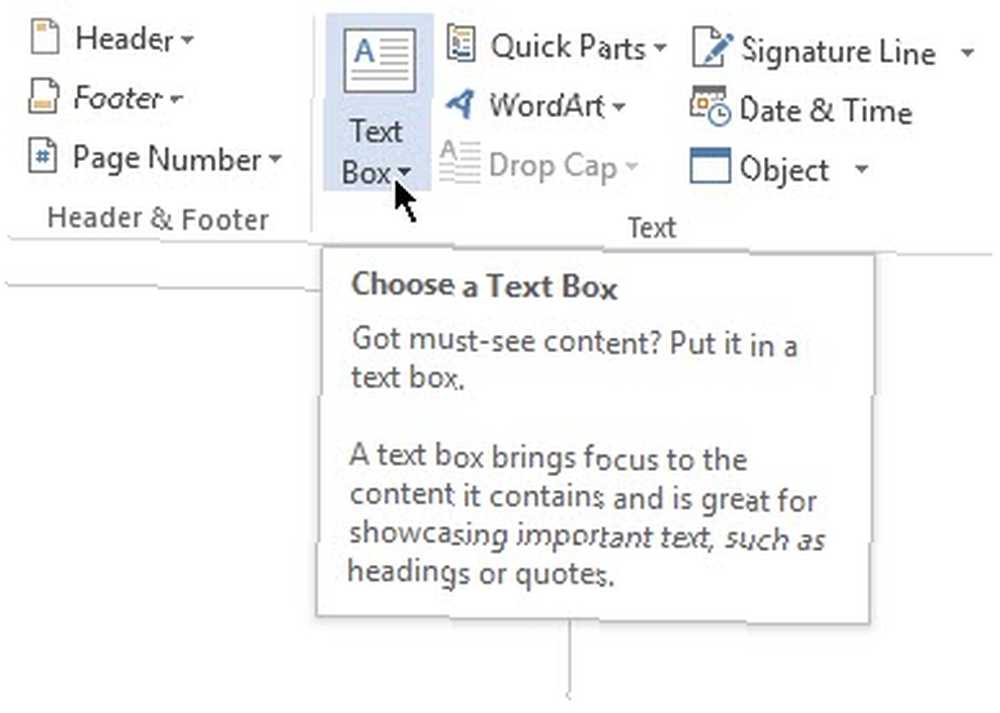
Så brug en tekstboks som en container. Da tekstbokse kan placeres hvor som helst med lethed, og da indholdet af tekstbokse kan formateres, og da du kan skubbe et bord inde i en tekstboks, giver dette en fin løsning.
Åbn dit Word-dokument. Klik på båndet Indsæt> Tekstboks (i tekstgruppen) > Tegn tekstboks, og tegne et tekstfelt i dokumentet.
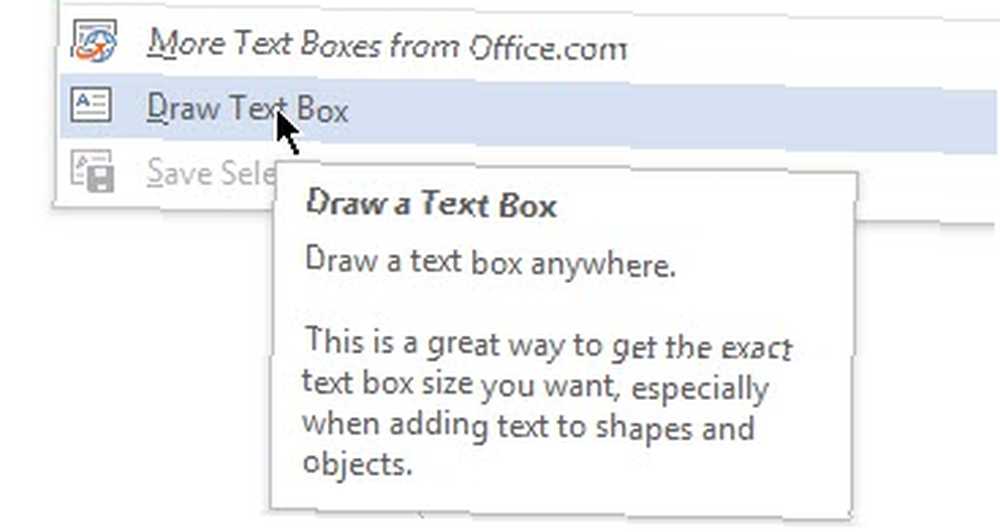
Klik inde i tekstfeltet, og tilføj en tabel ved at klikke på Indsæt> Tabel (vælg antal rækker og kolonner).
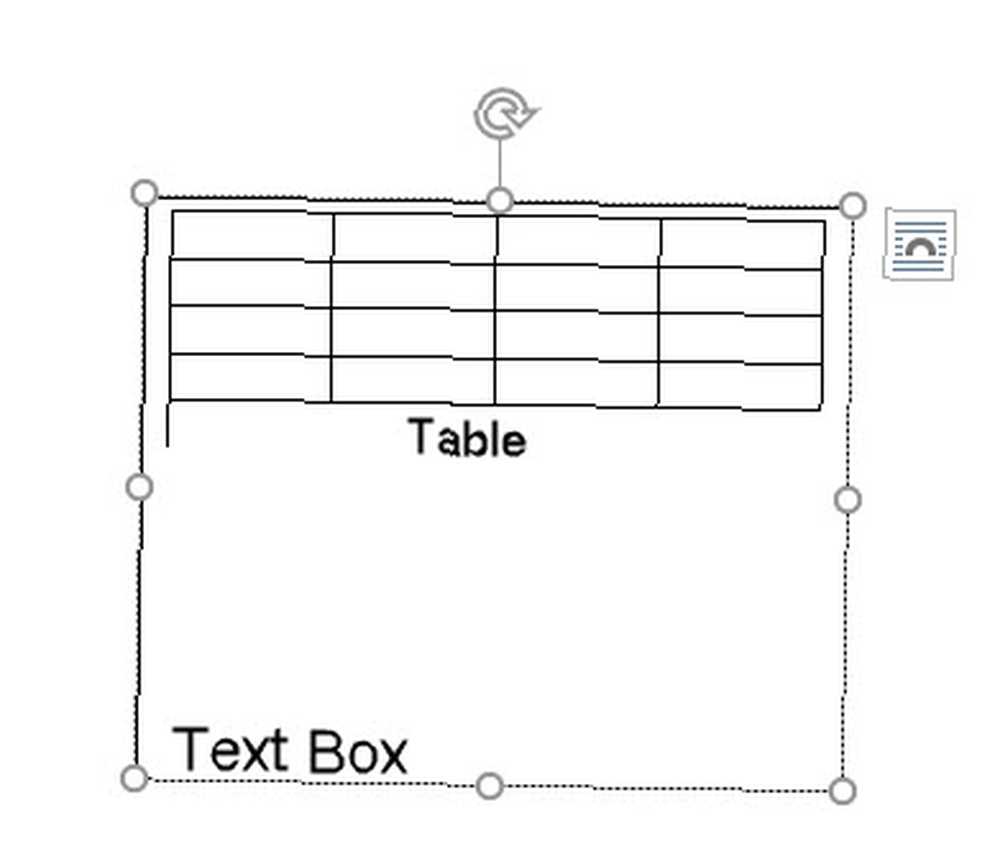
Få grænserne til tekstboksen forsvundet. Klik på tekstfeltet, og vælg derefter Tegningsværktøjer> Format> Formkontur> Ingen kontur.
Du kan indsætte en anden tekstboks ved siden af det første tekstfelt som en container til en anden tabel.
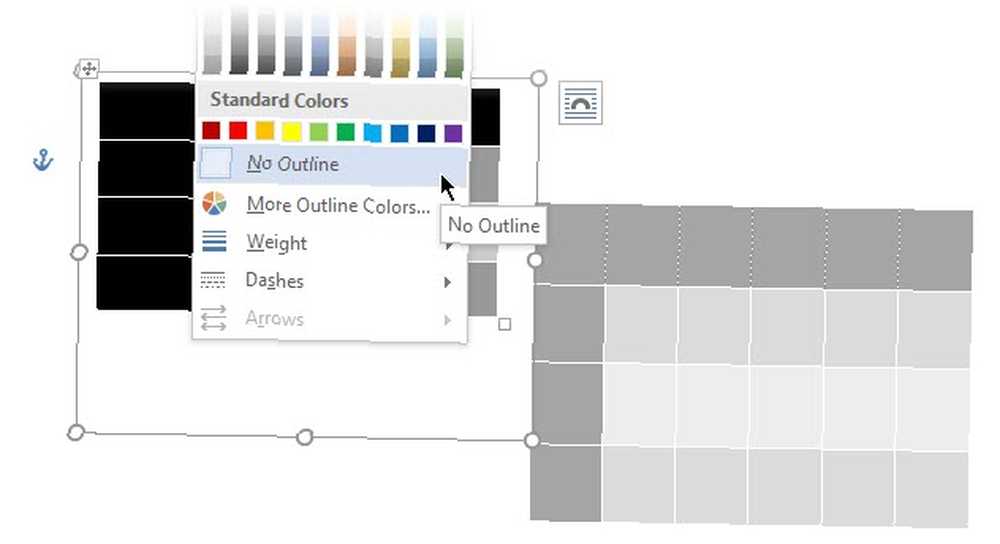
Enkelheden med denne metode giver dig friheden til at oprette to forskellige typer bord uafhængigt af hinanden og anvende forskellige formatering på dem. Vælg hver tabel for at formatere en tabel. Gå derefter til Tabelværktøjer> Design.
Det er det!
Hvad er din kæledyrsdel med Word-tabeller? Måske kan et enkelt tip fra dig løse vores største problemer.











